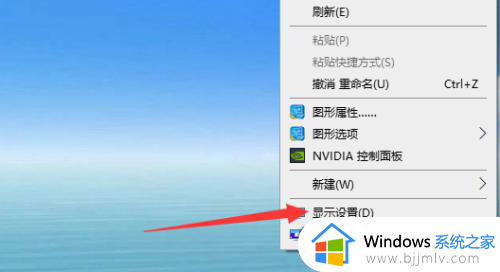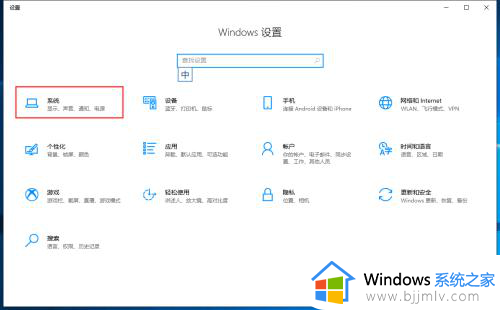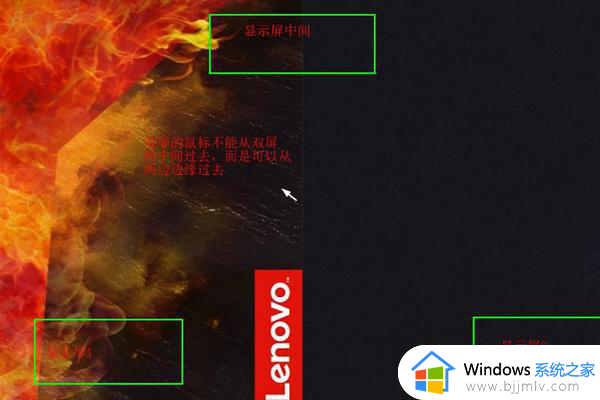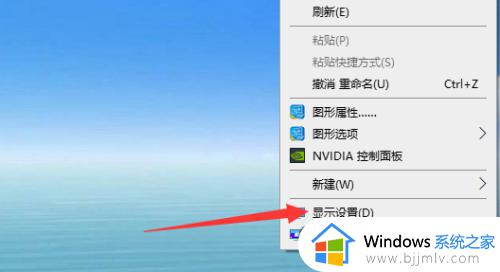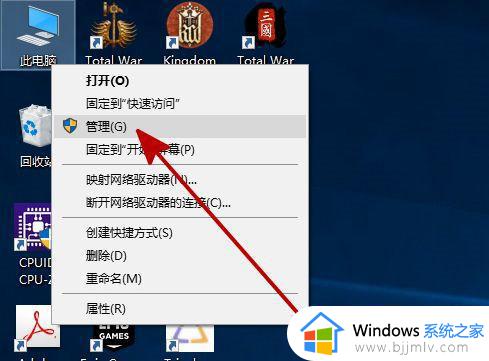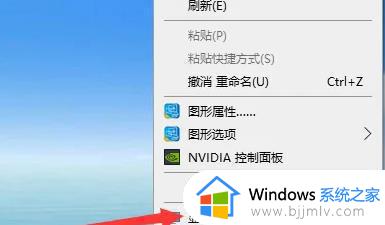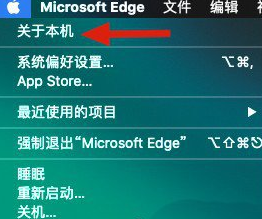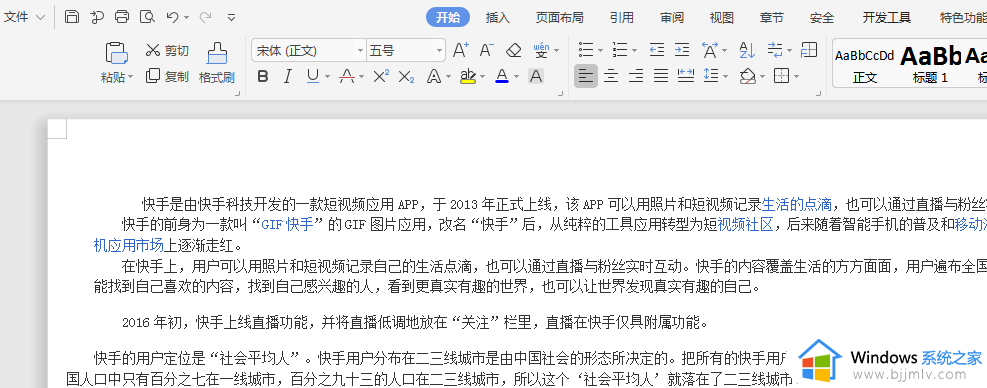扩展显示器后第二屏幕怎么使用 拓展显示器后如何设置第二屏幕
更新时间:2024-01-20 13:51:11作者:jkai
在现代计算机应用中,拓展显示器已成为提高工作效率的重要手段。通过连接第二个屏幕,我们可以实现多任务处理,提升工作效率。然而,许多小伙伴在拓展显示器后,并不知道如何设置第二屏幕,那么扩展显示器后第二屏幕怎么使用呢?接下来小编就带着大家一起来看看拓展显示器后如何设置第二屏幕,快来学习一下吧。
具体方法;
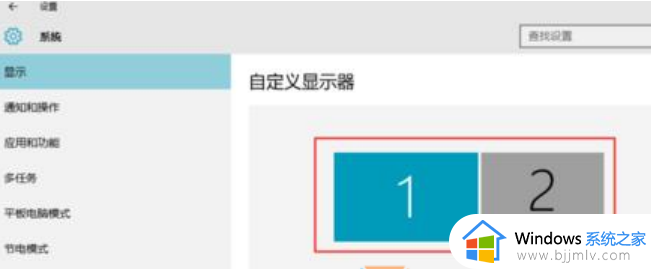
1、连接显示器信号线到笔记本的VGA接口,打开笔记本显示设置,显示了2个显示器。
2、选择扩展显示器1:
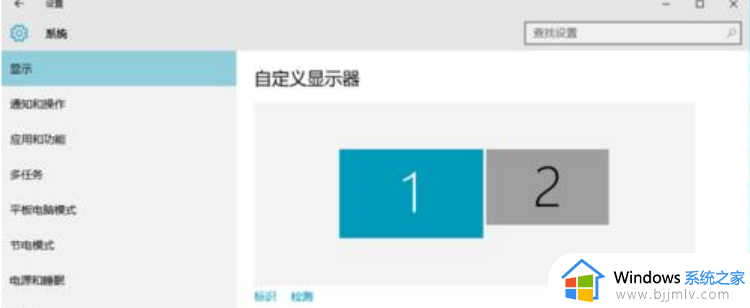
3、外置显示器就会出现画面,就能将显示器1上的软件拖到显示器2上
4、复制显示器1的画面到显示器2:
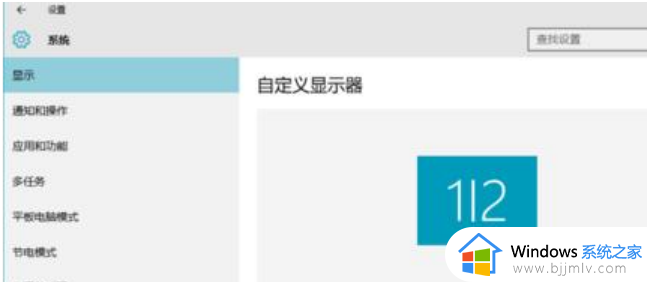
5、点击应用按钮,出现确认框,点击保留更改,完成设置
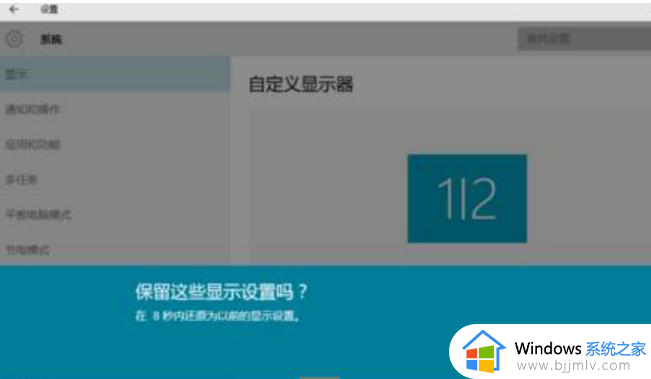
6、将显示器2设置为主显示器,点击显示器2,勾选让其成为主显示器:
以上全部内容就是小编带给大家的拓展显示器后设置第二屏幕方法详细内容分享啦,小伙伴们如果你们有需要的话就快点跟着小编一起来看看吧,希望可以帮助到大家。